DVD-ről H.264-re konvertáló: 3 módszer a gyors DVD-konverzióhoz
Manapság az online streaming platformok lassan megölik a DVD-k iránti keresletet és használatot. Bár még mindig vannak, akik szívesebben használják, tagadhatatlan, hogy a legtöbb ember a rugalmasságot és a kényelmet részesíti előnyben videók vagy filmek nézésekor.
Ha nem szeretnéd lemaradni, és meg szeretnéd őrizni DVD-gyűjteményeidet, a legjobb, amit tehetsz, hogy digitalizált formátumba konvertod őket. A DVD-ket jelenleg nem támogatja teljes mértékben a legtöbb eszköz és médialejátszó, de ha népszerű digitalizált formátumokba másolod őket, élvezheted a rugalmasságukat és kényelmüket. Ebben a cikkben három módszert ismerhetsz meg, amelyekkel könnyedén... DVD-k konvertálása H.264-reNe hagyja ki a lehetőséget, hogy megértse, miért fontos DVD-it erre a formátumra konvertálni. Készen áll DVD-i konvertálására? Görgessen lejjebb, ha többet szeretne megtudni.
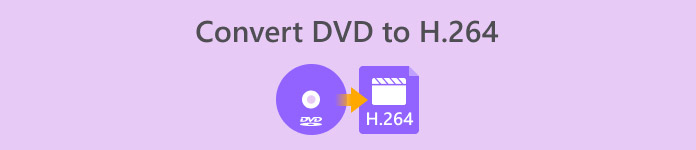
1. rész. Miért érdemes DVD-t H.264-re konvertálni
Több oka is lehet annak, hogy miért kell DVD-jét H.264-re konvertálni, és a legnyilvánvalóbb a lemez tartalmának megőrzése és digitalizált formátumban történő mentése. Van azonban még több dolog, amit az emberek gyakran figyelmen kívül hagynak, vagy még nem vettek észre. Az alábbiakban felsoroljuk az okokat, amiért DVD-it H.264-re kell konvertálni:
Eszközök közötti kompatibilitás
A H.264 napjainkban az egyik legszélesebb körben támogatott videokodek; ezért miután konvertálta DVD-jét erre a formátumra, a DVD-n lévő médiatartalom megtekintésekor már nem fogja a különféle eszközökhöz és médialejátszókhoz kötve érezni magát.
Kisebb fájlméret, kiváló minőség
Az eredeti DVD formátumhoz képest a H.264 jobb tömörítési arányt kínál. Ezáltal csökkenti a DVD-k fájlméretét a videó minőségének jelentős romlása nélkül. Ez lehetővé teszi több film vagy videó tárolását anélkül, hogy túlzott tárhelyet foglalna el.
Streaming és felhőalapú tárolás
A H.264 kódolású videók ideálisak felhőalapú tárolásra és streamelésre. Ez lehetővé teszi, hogy bármikor és bárhol hozzáférj médiagyűjteményedhez.
Szerkesztés és testreszabás
Miután H.264 formátumban vannak, a videók könnyen szerkeszthetők videószerkesztő szoftverekkel, így lehetőség van a nem kívánt részek kivágására, feliratok hozzáadására vagy a videó minőségének javítására. Ez a rugalmasság az eredeti DVD formátummal nem lehetséges.
Nincs szükség DVD-meghajtóra
A modern laptopok és egyes asztali számítógépek már nem rendelkeznek beépített DVD-meghajtóval. A DVD-k H.264-re konvertálása kiküszöböli a külső DVD-lejátszók szükségességét, így könnyebben nézheti kedvenc filmjeit vagy műsorait bármilyen eszközön.
2. rész. A DVD H.264-re konvertálásának legjobb módja
A DVD H.264-re konvertálásának legjobb módja az FVC által kiválasztott AnyMP4 DVD Ripper használata. Ez az eszköz átfogó funkciókészletéről ismert, amely lehetővé teszi a felhasználók számára, hogy hatékonyan és egyszerűen rippeljenek minden DVD-filmet, beleértve a DVD-lemezeket, ISO-fájlokat, mappákat, és konvertálják azokat a kívánt kimeneti formátumba. Ez a DVD-ripper szinte az összes kimeneti formátumot támogatja, beleértve a H.264, MP4, MKV, MOV, AVI, FLV, WMV, WEBM, M4V, TS, MXF, MPG, 3GP, VOB és egyebeket. Ezen kívül ez az eszköz egy nagyon egyszerű, mégis intuitív felhasználói felülettel rendelkezik, amely megkönnyíti a használatát. Bármely felhasználó, még a kezdők is, könnyen navigálhatnak az eszközben, hogy kielégítsék DVD-konvertálási igényeiket.
Így konvertálhatja a DVD-t H.264-re az FVC által kiválasztott AnyMP4 DVD Ripper segítségével:
1. lépésElőször is le kell töltened és telepítened kell az eszközt az eszközödre, függetlenül attól, hogy a számítógéped Windows vagy macOS rendszert futtat.
Ingyenes letöltésWindows 7 vagy újabb verzióhozBiztonságos letöltés
Ingyenes letöltésMacOS 10.7 vagy újabb verzió eseténBiztonságos letöltés
Jegyzet: A következő lépés előtt helyezze be a DVD-t a számítógép DVD-illesztőprogramjába, és várjon néhány percet, amíg a rendszer észleli.
2. lépésMost indítsa el az eszközt, és kattintson a középen + alakú Első lépések ikonra a lemez betöltéséhez.

3. lépésEzután kattintson az alábbi Kimeneti formátum lehetőségre, és válassza ki a H.264 formátumot a Videó lapon. Ha kész, egyszerűen kattintson az Összes bemásolása gombra a DVD rippelésének megkezdéséhez.

Az FVC által kiválasztott AnyMP4 DVD Ripper legjobb tulajdonsága, hogy a DVD H.264-re konvertálása közvetlen, és nem igényel további lépéseket. Emellett az általa használt kódolási technológia is csúcsminőségű, mivel biztosítja, hogy minden DVD ugyanolyan, vagy akár jobb minőségben kerüljön rippelésre.
3. rész. DVD konvertálása H.264-re [Ingyenes]
Ha azon tűnődsz, hogy vannak-e ingyenes DVD-k H.264 konvertáláshoz, igazad van! Ezek az ingyenes konvertáló eszközök nem feltétlenül kifejezetten videokonvertáló eszközök, ellentétben az FVC által kiválasztott Video Converter Ultimate-tel. Azonban ezek az eszközök képesek DVD-ket H.264-re konvertálni.
VLC Media Player
A VLC médialejátszóként ismert, és általában erre a célra használják. A felhasználók többsége azonban nem tudja, hogy ezek a médialejátszók képesek DVD-ket H.264 formátumba konvertálni. Valójában a VLC támogatja az olyan videó kimeneti formátumokat, mint az MP4, MKV, AVI és egyebek, így sokoldalú eszközzé válik. DVD-rippelés.
Így konvertálhatod a DVD-t H.264-re a VLC Media Player segítségével:
1. lépésA számítógépen be kell helyezned a DVD-t a lemezmeghajtóba. Ezután nyisd meg a VLC-t, és a Média fül, válassza ki Konvertálás / Mentés.
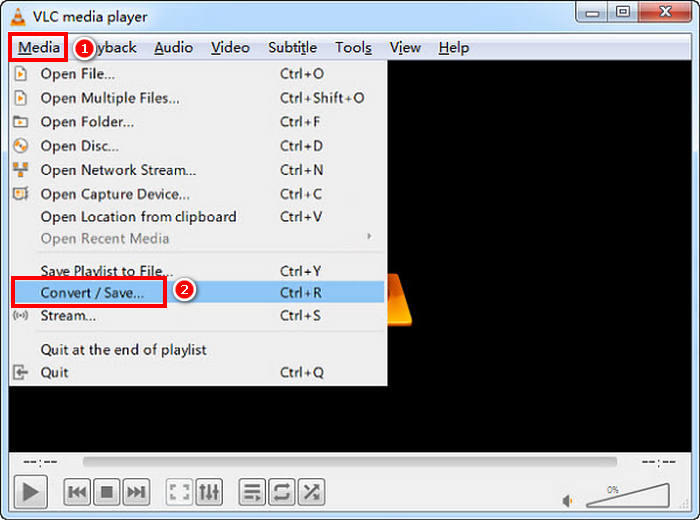
2. lépésMost pedig a Nyissa meg a Média lehetőséget panelen válassza ki a Lemez fülre, kattintson a DVD betöltéséhez, majd kattintson a Konvertálás / Mentés gomb.
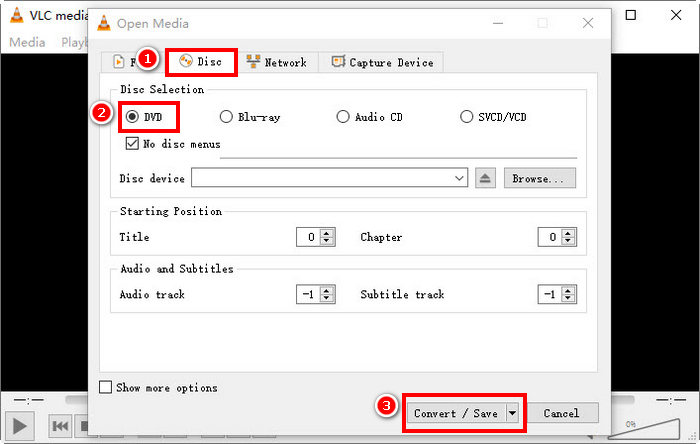
3. lépésA Konvertálás ablakban lépjen a Profil szakasz és válassza ki H.264 + MP4 mint a kimeneti formátum.
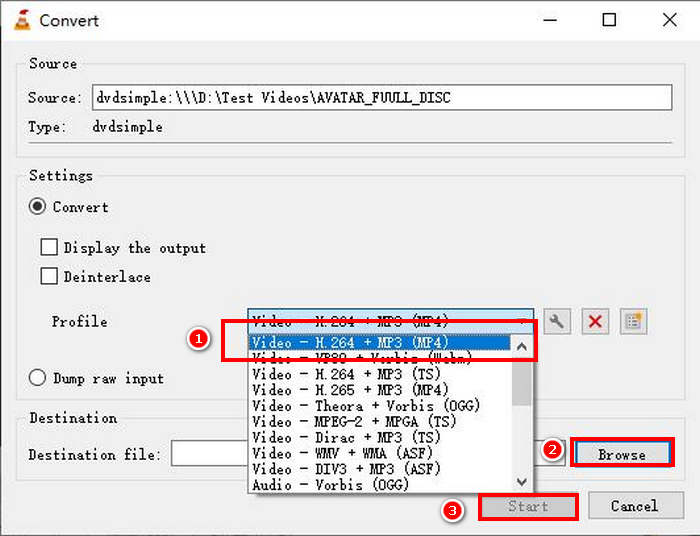
4. lépés. Kattintson a gombra Tallózás hogy kiválasszon egy célmappát és elnevezze a fájlt.
5. lépés. Végül kattintson a Rajt gombra a rippelési folyamat elindításához.
jegyzetA VLC alapértelmezés szerint nem tud másolásvédett DVD-ket rippelni. Ha problémákat tapasztal a titkosított DVD-kkel, telepítenie kell a libdvdcss programot.
Kézifék
Egy másik videókonvertáló eszköz, amellyel DVD-ket H.264-re konvertálhatsz, a HandBrake. Ez az eszköz ingyenes és nyílt forráskódú jellegéről ismert. A H.264 mellett a felhasználók a következőket is tehetik: rippelni a DVD-iket olyan kimeneti formátumokhoz, mint az MP4 és az MKV.
Így konvertálhatod a DVD-t H.264-re a HandBrake segítségével:
1. lépésElőször töltsd le és telepítsd a HandBrake alkalmazást a számítógépedre.
2. lépésEzután helyezze be a DVD-t a DVD-ROM-ba, és válassza ki a DVD-t a Forrás kiválasztása. Az eszköz ezután elkezdi beolvasni a DVD-filmek címeit.
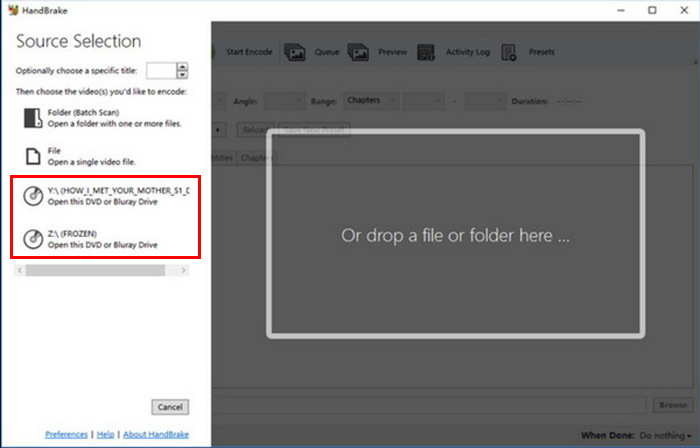
3. lépésMiután megnyitottad a DVD-t, válaszd ki a bemásolni kívánt címet a Cím legördülő menüjéből.
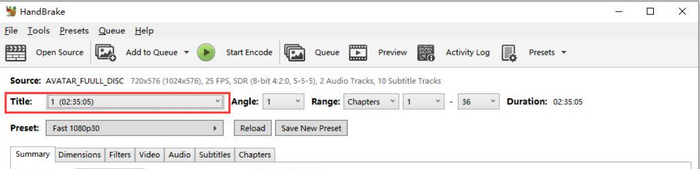
4. lépésEzután el kell döntenie a kimeneti fájl minőségéről. Egyszerűen csak rá kell kattintania a Preset gombra, és szabd testre a beállításaidat. Alatta láthatod a FormátumKattintson rá, és válassza az MP4-et kimeneti formátumként.
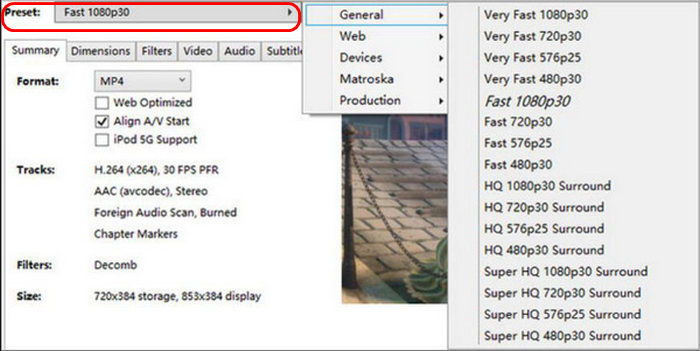
5. lépés. Ezt követően menjen a Videó fül, és tovább Video Encoder, kattintson rá, és válassza a H.264 lehetőséget. Végül kattintson a Indítsa el a kódolást gombra az ablak tetején a DVD H.264 formátumba rippelésének megkezdéséhez.

4. rész. Gyakran ismételt kérdések a DVD H.264-re konvertálásával kapcsolatban
A DVD támogatja a H.264 formátumokat?
Nem. A DVD-k nem támogatják a H.264 formátumot. Ha azonban H.264 formátumban szeretnél videókat tárolni, akkor rippelned és konvertálnod kell a DVD-t H.264 formátumba egy videó konverter eszközzel, például az FVC által kiválasztott Video Converter Ultimate-tal, a HandBrake-kel és a VLC-vel.
Miért kellene DVD-t H.264-re konvertálnom?
A H.264 jobb tömörítést és minőséget kínál, mint az MPEG-2. Csökkenti a fájlméretet, miközben megőrzi a videó tisztaságát, így ideális digitális tároláshoz és streaminghez.
Mi a különbség a H.264 és a H.265 között?
A H.265 vagy HEVC újabb és hatékonyabb, jobb tömörítést biztosít, mint a H.264. A H.265 azonban nagyobb feldolgozási teljesítményt igényel, és nem minden eszköz támogatja.
Következtetés
DVD konvertálása H.264-re nem gond, ha a megfelelő videókonvertáló eszközzel csinálod. Ehhez csak ki kell választanod az igényeidnek és erőforrásaidnak leginkább megfelelő módszert, majd gondosan követned kell a lépéseket. Ha alig várod, hogy megőrizd és konvertáld a DVD-idet, kezdd el a konvertálást most!



 Video Converter Ultimate
Video Converter Ultimate Screen Recorder
Screen Recorder



